Heim >Software-Tutorial >Computer Software >So ändern Sie die Bühnenfarbe in Macromedia Flash 8 - So ändern Sie die Bühnenfarbe in Macromedia Flash 8
So ändern Sie die Bühnenfarbe in Macromedia Flash 8 - So ändern Sie die Bühnenfarbe in Macromedia Flash 8
- 王林nach vorne
- 2024-03-04 22:01:20923Durchsuche
PHP-Editor Apple stellt Ihnen vor, wie Sie die Farbe der Bühne in Macromedia Flash 8 ändern. Mit einfachen Schritten und Methoden können Sie die Hintergrundfarbe Ihrer Bühne ganz einfach ändern, um Ihre Arbeit attraktiver zu gestalten. Befolgen Sie die Anleitung dieses Artikels, um schnell die Fähigkeiten zum Ändern von Bühnenfarben in Macromedia Flash 8 zu erlernen und Ihr Designniveau zu verbessern!
Öffnen Sie die installierte Flash-Software, drücken Sie Strg+N, um das Dialogfeld „Neues Dokument“ zu öffnen, und klicken Sie direkt auf „OK“.
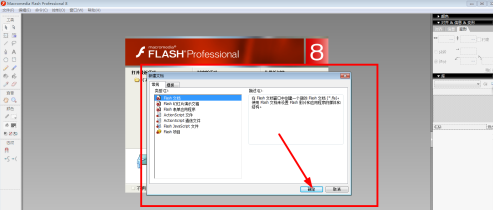
Nach der Bestätigung wird die standardmäßige weiße Bühne erstellt.
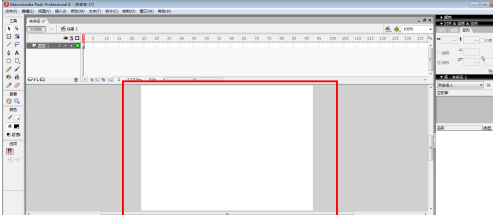
Wir finden die Hintergrundoption im Eigenschaftenfenster unten
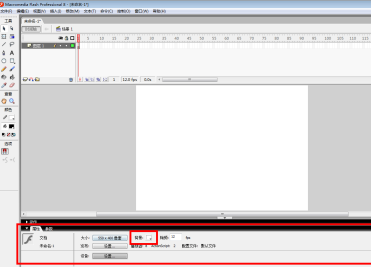
Klicken Sie auf den Hintergrundfarbblock, um die Farbpalette zu öffnen
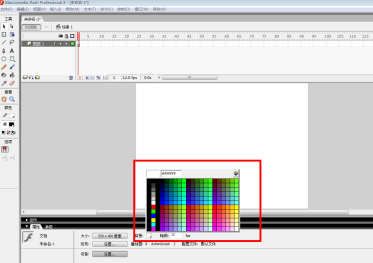
Wählen Sie eine Farbe, die Ihnen gefällt, klicken Sie
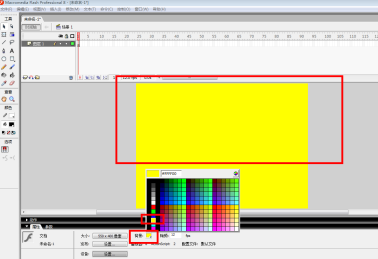
Nach dem Klicken werden die Farben des Hintergrundfarbblocks und des Bühnenhintergrunds erfolgreich geändert.
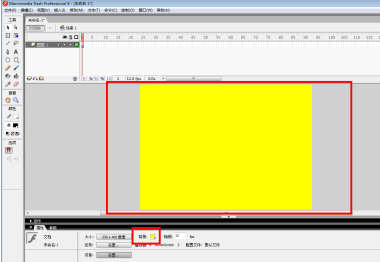
Das obige ist der detaillierte Inhalt vonSo ändern Sie die Bühnenfarbe in Macromedia Flash 8 - So ändern Sie die Bühnenfarbe in Macromedia Flash 8. Für weitere Informationen folgen Sie bitte anderen verwandten Artikeln auf der PHP chinesischen Website!

